Windows 10 má skvelé gestá touchpadu, ak mátenáhodou mať presný touchpad. Môžete upravovať, čo gestá robia, a sú pekné, pokiaľ nemáte problémy s ovládačmi touchpadu. Jedno z gest umožňuje prepínať medzi virtuálnymi plochami. Ak namiesto touchpadu používate myš a chceli by ste prepnúť virtuálne plochy pomocou gest myši, potrebujete bezplatnú aplikáciu s názvom StrokeIt.
StrokeIt je zadarmo na domáce / osobné použitie.
Prepínajte virtuálne plochy pomocou gest myši
Pred nastavením gest myši myši by ste mali zavrieť všetky virtuálne pracovné plochy, aby ste mali iba jednu pracovnú plochu. Je to potrebné, aby ste mohli zaznamenať klávesovú skratku, ktorú gesto vykoná.
Stiahnite si, nainštalujte a spustite aplikáciu. Uvidíte dlhý zoznam vopred pridaných gest. Pravým tlačidlom myši kliknite na skupinu gest Globálne akcie a v kontextovej ponuke vyberte príkaz Nová akcia. Pravým tlačidlom myši kliknite na novo pridanú akciu az kontextovej ponuky vyberte príkaz Premenovať. Zadajte názov akcie, ktorý vám povie, na čo je určený.

Budeme musieť pridať dve rôzne akcie. Jeden pre prepínanie na pracovnú plochu vľavo a druhý pre prepínanie na pracovnú plochu vpravo. Pomenujte prvú akciu Ľavá pracovná plocha alebo niečo podobné.
Keď vyberiete túto novú akciu, uvidíte asekcie gest na pravej strane. Otvorte rozbaľovaciu ponuku a vyberte gesto, ktoré chcete použiť na prepnutie na pracovnú plochu vľavo. Použili sme gesto doľava. Kliknite na Pridať gesto.
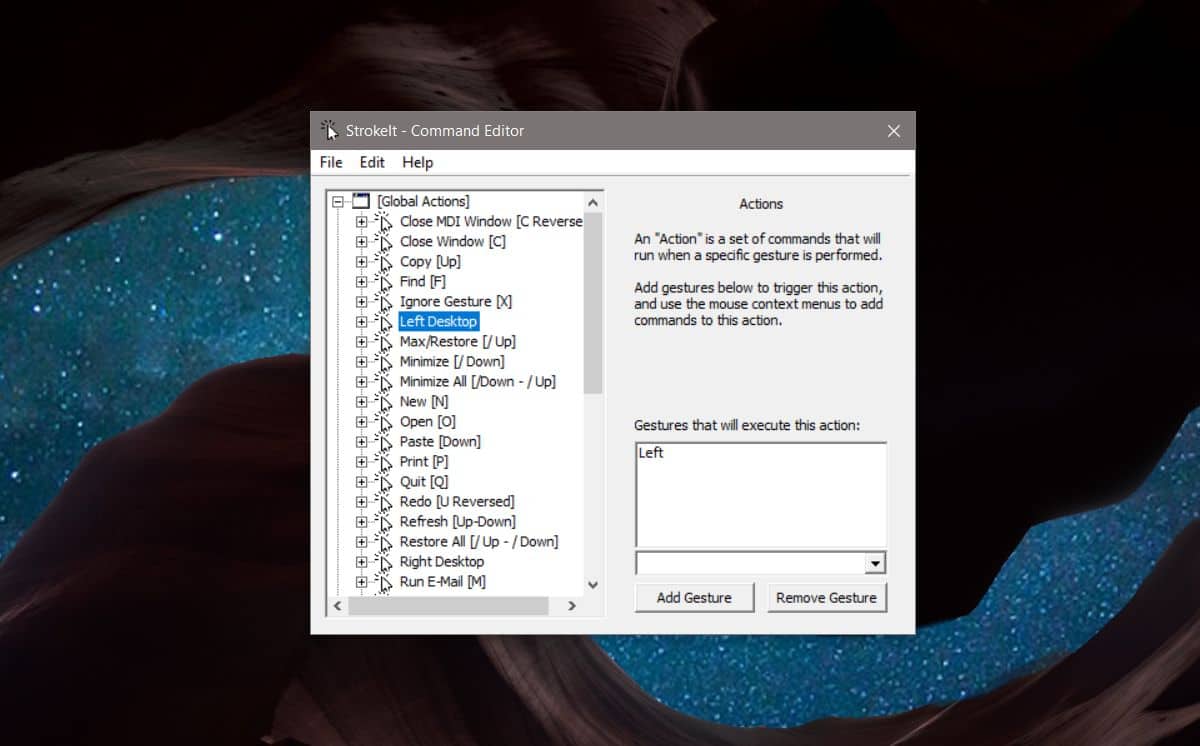
Potom kliknite pravým tlačidlom myši na akciu a vyberte príkaz ‘NovýPríkaz 'z kontextovej ponuky. Otvorte rozbaľovaciu ponuku vpravo a vyberte možnosť Klávesy - Klávesová skratka. Kliknite do poľa Hotkey a vykonajte klávesovú skratku, ktorá vás prepne na pracovnú plochu vľavo, ktorou je Win + Ctrl + šípka doľava.
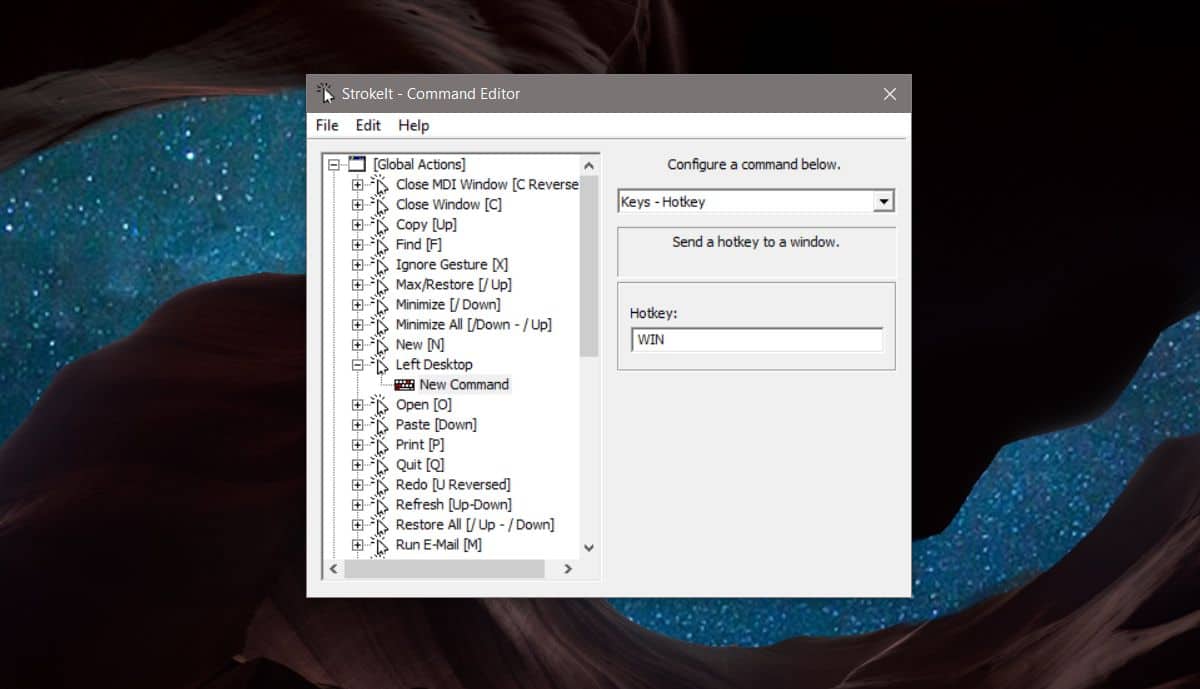
Po dokončení opakujte vyššie uvedené kroky a vytvortenová akcia na prepnutie na plochu vpravo. Zrejme budete musieť pomenovať iné meno, napr. Right Desktop. V rámci gest vyberte pravé gesto a pomocou klávesovej skratky vykonáte skratku Win + Ctrl + šípka doprava.
Zatvorte okno a aplikácia sa minimalizuje do systémovej lišty.
Vykonávanie gest myši
Na vykonanie ľavého gesta myši a prechod navirtuálnu plochu vľavo, kliknite a podržte pravé tlačidlo myši a nakreslite vodorovnú čiaru smerom doľava. Ak existuje, budete prepnutí na virtuálnu plochu vľavo.
Na vykonanie pravého gesta myši a prejdite navirtuálnu plochu vpravo, kliknite a podržte pravé tlačidlo myši a nakreslite vodorovnú čiaru smerom k právam. Zobrazí sa virtuálna plocha vpravo.
Môžete si vybrať ktorékoľvek z ďalších gest, ktoré táto aplikácia podporuje, aj keď tieto dve si pamätáte najjednoduchšie a vykonajte intuitívne.













Komentáre